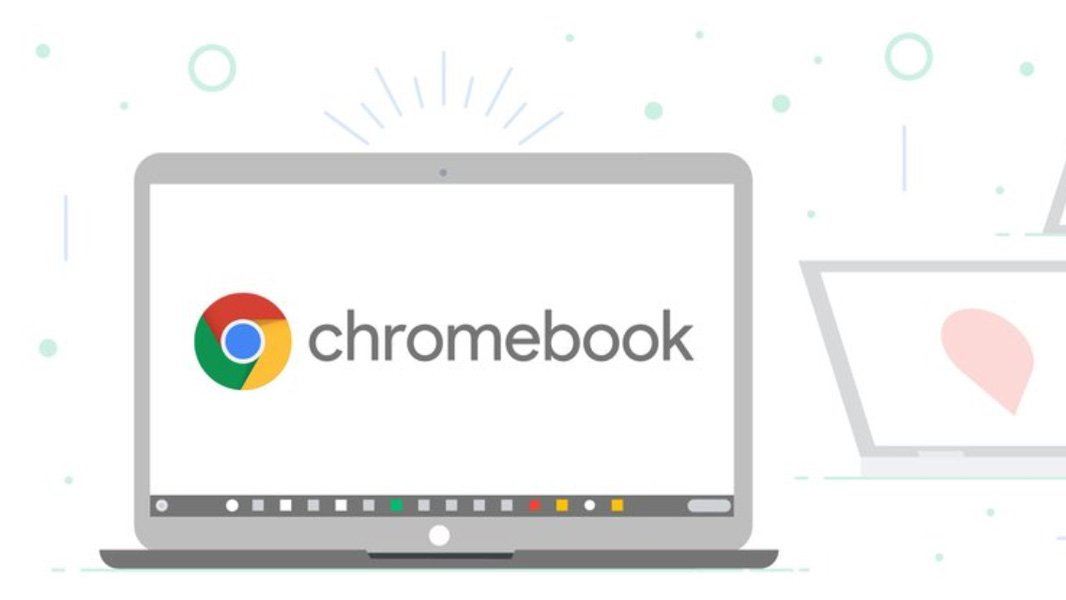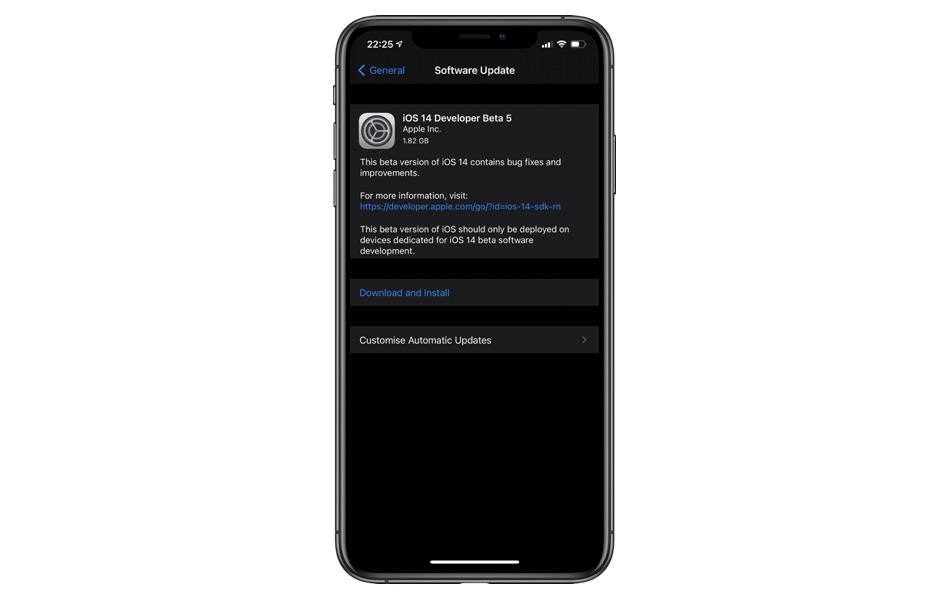Cara mengontrol musik Anda dengan aman ketika Anda menavigasi dengan Google Maps

Untuk digunakan smartphones untuk mengontrol streaming musik Anda saat mengemudi berbahaya. Setiap tahun ada banyak kecelakaan karena orang bermain di ponsel mereka saat mengemudi. Tetapi jika Anda sedang dalam perjalanan panjang, Anda tidak ingin harus berhenti setiap kali Anda ingin mengubah apa yang Anda dengar di aplikasi musik Anda. Sekarang Anda dapat mengontrol musik perjalanan Anda langsung dari aplikasi navigasi dengan menggunakan aplikasi Google Maps atau Waze dengan opsi pengontrol musik yang baru.
Fitur baru ini memungkinkan Anda untuk mengontrol aplikasi streaming musik Anda menggunakan tombol yang terletak di layar navigasi saat sedang digunakan. Dengan satu sentuhan tombol, Anda dapat mengakses pemutar audio dan membuat keputusan saat menjelajah secara aktif. Anda tidak harus meninggalkan aplikasi untuk menggunakan yang lain.
Google Maps
Pertama mari kita lihat bagaimana ini bekerja di Google Maps karena sebagian besar dari Anda dengan ponsel Android memilikinya dan mungkin menggunakannya.
Aplikasi pemutar audio baru di Google Maps kompatibel dengan Google Play Music dan Spotify di Android dan ponsel Apple Musik dan Spotify di iOS. Menariknya, Google tidak mendukung YouTube Musik, meskipun keduanya diarahkan oleh Alphabet dan meskipun orang menggunakannya lebih dari Google Music.
Aktifkan pemutar musik di Google Apps
Ini adalah cara mengaktifkan pemutar musik di Google Maps. (Saran saya adalah untuk Android, tetapi proses untuk iOS serupa).
1. Buka Google Maps di ponsel Anda.
2. Ketuk ikon menu di sudut kiri atas (tiga baris).
3. Gulir ke bawah ke Pengaturan dan sentuh.
4. Ketuk "Pengaturan navigasi".
<img class = "aligncenter malas responsif ukuran penuh wp-image-286611" title = "peta-audio-pemutar-navigasi-pengaturan" src = "https://www.maketecheasier.com/assets/uploads/2018/ 12 / maps-audio-player-navigation-settings.jpg "srcset =" data: image / svg + xml; /. / "/" / ". 12 / maps-audio-player-navigation-settings -jpg.jpg" alt = "Pengaturan peta-audio-player-navigasi-navigasi “/>
5. Temukan opsi "Tampilkan kontrol pemutaran media" dan aktifkan. (Jika Anda tidak melihatnya, Anda mungkin perlu memperbarui aplikasi Google Maps Anda.)
<img class = "aligncenter malas responsif ukuran penuh wp-image-286628" title = "peta-audio-pemutar-kontrol-pemutaran" src = "https://www.maketecheasier.com/assets/uploads/2018/ 12 / maps-audio-player-playback-controls.jpg "srcset =" data: image / svg + xml; /. / "/" / ". 12 / maps-audio-player-playback-control -jpg.jpg" alt = "map-audio-player-playback-control “/>
6. Pilih aplikasi media default dari aplikasi yang diinstal pada ponsel Anda yang kompatibel dengan Google Maps.
<img class = "ukuran aligncenter malas-responsif-penuh wp-image-286612" title = "maps-audio-player-Choose-default-app" src = "https://www.maketecheasier.com/assets/uploads/ 2018 /12/maps-audio-player-choose-default-app.jpg "srcset =" Data: image / svg + xml; /. / "/" / "/" .12 / maps-audio-player-pilih-default- app.jpg "alt =" maps-audio-player-select-default-app “/>
7. Ketuk Selanjutnya.
8. Jika Anda menggunakan Spotify, Anda akan dibawa ke layar untuk memungkinkan Google Maps mengontrol aplikasi Spotify. Terima izin ini.
Untuk menggunakan kontrol audio Google Maps saat mengemudi
Saat Anda siap untuk memulai perjalanan yang akan digunakan aplikasi navigasi, ikuti langkah-langkah ini untuk mengakses musik Anda tanpa meninggalkan Google Maps.
1. Buka Google Maps.
2. Masukkan tujuan Anda dan mulailah menjelajah. Anda akan melihat ikon pemutar musik mengambang. Jika tidak ada di sana, kembali ke pengaturan dan pastikan kontrol Tampilkan pemutaran media dihidupkan.
<img class = "aligncenter malas responsif ukuran penuh wp-image-286613" title = "map-audio-player-floating-music-button" src = "https://www.maketecheasier.com/assets/uploads/ 2018 /12/maps-audio-player-floating-music-button.jpg "srcset =" Data: image / svg + xml; /. / "/" / "/" .12 / maps-audio-player-floating-music- button.jpg "alt =" maps-audio-player-floating-music-button “/>
3. Sentuh ikon untuk memuat tombol kontrol pemutar di bagian bawah. Ini hanya berfungsi jika Anda "fokus" pada rute yang Anda ikuti.
4. Gunakan tombol Mainkan, Sebelumnya, Selanjutnya untuk mengontrol musik saat mengemudi.
<img class = "aligncenter malas responsif ukuran penuh wp-image-286614" title = "maps-audio-player-music-player" src = "https://www.maketecheasier.com/assets/uploads/2018/ 12 / maps-audio-player-music-player.jpg "srcset =" data: image / svg + xml; /. / "/" / ". 12 / maps-audio-player-music-player -jpg.jpg" alt = "Peta-pemutar audio-pemutar musik “/>
5. Geser ke atas untuk melihat opsi lain.
<img class = "aligncenter malas responsif ukuran penuh wp-image-286627" title = "map-audio-player-apps-switch" src = "https://www.maketecheasier.com/assets/uploads/2018/ 12 / maps-audio-player-apps-switch.jpg "srcset =" data: image / svg + xml; /. / "/" / ". 12 / maps-audio-player-apps-switch.jpg" alt = "map-audio-player-apps-switch “/>
6. Pada titik ini, Anda dapat menggunakan Browse untuk menemukan lebih banyak daftar putar dan lagu di pemutar Anda. Anda juga dapat beralih di antara aplikasi musik yang kompatibel di perangkat Anda. Jika Anda ingin menutup pemutaran musik, cukup ketuk ikon mengambang lagi.
Menggunakan Waze
Google Maps bukan satu-satunya aplikasi yang memungkinkan integrasi dengan aplikasi musik. Aplikasi Waze juga melakukannya, dan dalam skala yang lebih besar. Sementara Google Maps hanya memberi Anda dua opsi untuk pemutar media Anda, Waze memberi Anda setidaknya tujuh! Anda dapat menggunakan Spotify, iHeart Radio, Pandora, NPR One, Scribd, Stitcher, dan TuneIn.
Aktifkan pemutar musik di Waze
Berikut cara menggunakan pemutar audio di Waze.
1. Buka aplikasi Waze di ponsel Android Anda.
2. Geser ke dalam dari paling kiri untuk melihat opsi menu.
3. Klik pada ikon pengaturan untuk membuka pengaturan.
4. Temukan preferensi mengemudi Anda dan ketuk Audio Player.
<img class = "aligncenter malas responsif ukuran penuh wp-image-286616" title = "peta-audio-pemutar-waze-audio-pemutar-pengaturan" src = "https://www.maketecheasier.com/assets/ load / 2018 /12/maps-audio-player-waze-audio-player-settings.jpg "srcset =" Data: image / svg + xml; /. / "/" / "/" .12 / maps-audio-player- waze-audio-player-settings.jpg "alt =" peta-audio-player-waze-audio-player-pengaturan “/>
5. Ubah tombol di sebelah "Tampilkan pemutar audio" dan "Pemberitahuan lagu berikutnya".
<img class = "aligncenter malas responsif ukuran penuh wp-image-286615" title = "peta-audio-player-waze-audio-player-list" src = "https://www.maketecheasier.com/assets/ load / 2018 /12/maps-audio-player-waze-audio-player-list.jpg "srcset =" Data: image / svg + xml; /. / "/" / "/" .12 / maps-audio-player- waze-audio-player-list.jpg "alt =" peta-audio-player-waze-audio-player-list “/>
6. Gulir ke bawah untuk menemukan dan mengaktifkan aplikasi yang ingin Anda jalankan dengan Waze.
Jika Anda menginginkan aplikasi lain, Anda dapat menemukan aplikasi yang kompatibel dengan Waze di bawah ini yang sudah Anda miliki. Anda memiliki opsi untuk menginstalnya dari sana.
Untuk mengontrol musik di Waze
1. Buka aplikasi Waze.
2. Ketuk ikon catatan musik mengambang merah muda.
3. Pilih aplikasi dari daftar Anda. Waze tidak memiliki pemutar default, karena Anda memilih yang mana yang Anda inginkan saat membuka pemutar musik.
4. Pertama kali Anda menggunakan setiap aplikasi, Anda harus menerima izin.
5. Saat aplikasi terhubung, tekan Mainkan.
6. Untuk mengubah aplikasi, sentuh "Aplikasi Audio" di bagian atas layar dan pilih pemain lain.
7. Untuk melihat daftar opsi untuk pemain saat ini, ketuk "Show list" di bagian bawah pemain.
<img class = "aligncenter malas responsif ukuran penuh wp-image-286618" title = "map-audio-player-waze-show-list" src = "https://www.maketecheasier.com/assets/uploads/ 2018 /12/maps-audio-player-waze-show-list.jpg "srcset =" Data: image / svg + xml; /. / "/" / "/" .12 / maps-audio-player-waze- show- list.jpg "alt =" maps-audio-player-waze-show-list “/>
Ingat, mengubah aplikasi atau daftar putar saat mengemudi masih berisiko, tetapi fitur-fitur baru ini di Google Maps dan Waze membuatnya semudah mengganti saluran di radio. Nikmati musiknya dan berhati-hatilah.
Apakah artikel ini bermanfaat jika Anda tidak melakukannya